Misalkan Anda baru saja meningkatkan ke Windows 11, tetapi Anda memiliki pikiran detik. Dalam hal ini, Anda dapat memutar kembali ke Windows 10 menggunakan opsi Pemulihan bawaan. Tangkapannya adalah bahwa opsi ini tersedia hingga 10 hari setelah peningkatan. Jika lebih dari 10 hari telah berlalu, Anda harus menginstal ulang Windows 10 secara manual.
Bagaimana Saya Mengembalikan dari Windows 11 ke Windows 10?
Gunakan Opsi Pemulihan
Untuk menurunkan versi dari Windows 11 ke Windows 10, buka Pengaturan, Pilih Pembaruan, dan Keamanan, dan klik Pemulihan. Pilih Kembali ke Windows 10 dan konfirmasikan pilihan Anda.

Komputer Anda akan secara otomatis menghapus instalasi Windows 11 dan menginstal ulang versi OS sebelumnya.
Sebagai pengingat cepat, Windows menyimpan file OS lama Anda hanya selama 10 hari setelah pemutakhiran. Setelah 10 hari, file OS lama dihapus secara otomatis. Ini membawa kita ke opsi berikutnya dalam daftar.
Instal ulang Windows 10
Pergi ke Halaman unduhan Microsoft Windows 10, dan gulir ke bawah ke Buat media instalasi Windows 10. Kemudian tekan Unduh alat sekarang tombol.
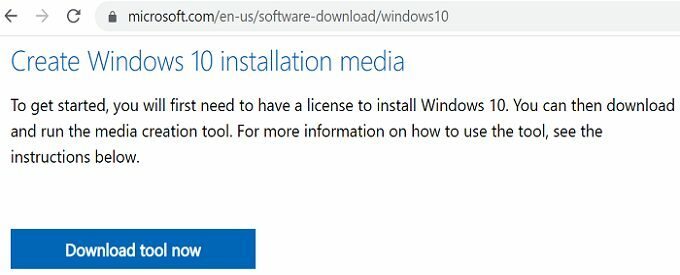
Ngomong-ngomong, kamu tidak benar-benar perlu instal Alat Pembuatan Media pada drive USB untuk menginstal ulang Windows 10. Cukup jalankan Media Creation Tool yang dapat dieksekusi dan pilih Tingkatkan PC ini Sekarang. Ikuti petunjuk di layar untuk menginstal ulang Windows 10 di komputer Anda.
Hapus File OS Lama Jika Anda Puas dengan Windows 11
Tentu saja, jika Anda 100 persen yakin tidak ingin memutar kembali ke versi OS sebelumnya, Anda dapat menghapus sendiri file OS lama. Cara tercepat untuk melakukannya adalah dengan menjalankan Disk Cleanup.
- Pergi ke PC ini dan temukan drive utama Anda.
- Catatan: Itu adalah drive tempat Anda menginstal file OS. Untuk sebagian besar pengguna, itulah C: mengemudi.
- Kemudian klik kanan pada drive dan pilih Properti.
- Klik pada Umum tab.
- tekan Pembersihan disk tombol.
- Klik Bersihkan file sistem.
- Pastikan untuk memeriksa Pembersihan Pembaruan Windows kotak centang.

- Memukul oke untuk menghapus file.
Dengan cara ini, Anda dapat mengosongkan beberapa gigabyte ruang penyimpanan.
Kesimpulan
Jika Anda ingin melakukan downgrade dari Windows 11 ke Windows 10, Anda bisa masuk ke halaman Settings dan menggunakan opsi Recovery. Gunakan opsi ini jika lebih dari 10 hari telah berlalu setelah peningkatan. Atau, Anda juga dapat mengunduh Windows 10 secara manual dari halaman unduhan perangkat lunak Microsoft.
Keputusan apa yang Anda ambil? Apakah Anda kembali ke Windows 10, atau Anda senang dengan Windows 11? Bagikan pemikiran Anda di komentar di bawah.